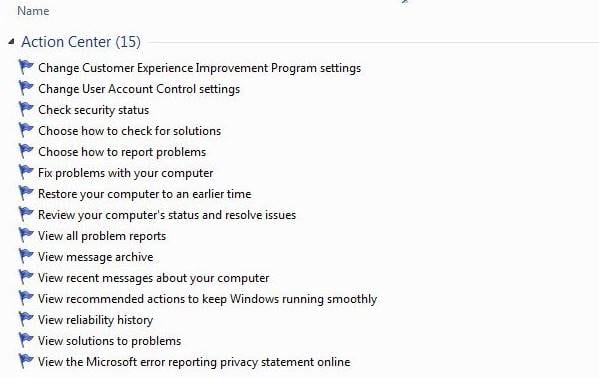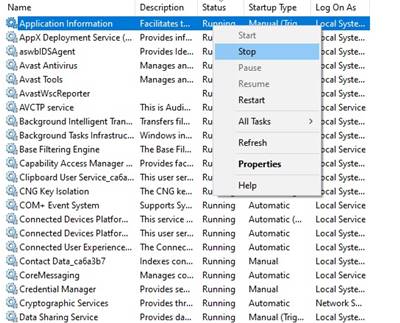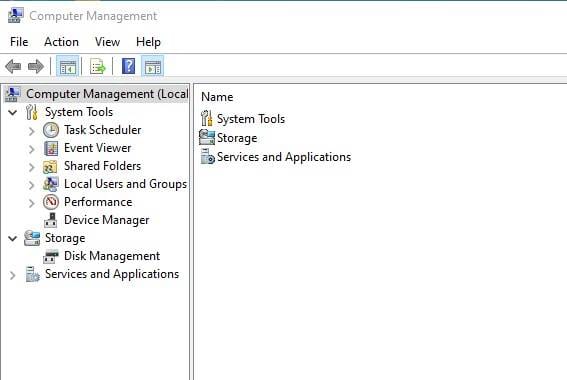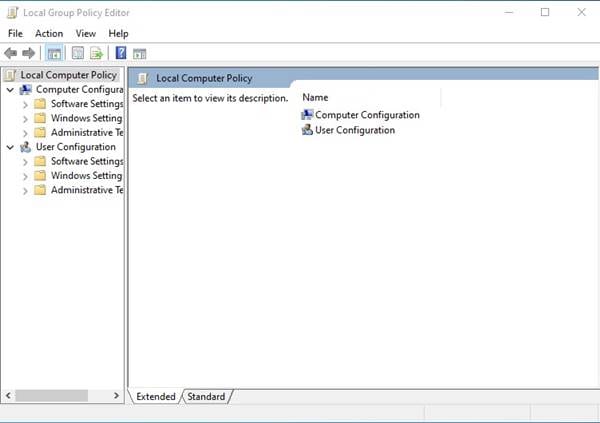Можда већ неко време користите Виндовс 10, али сигурни смо да не знате које су функције Повер Усер у оперативном систему. Могу постојати различите дефиниције „напредног корисника“, али се обично односи на некога ко користи најнапредније функције оперативног система Виндовс 10 у уобичајеној употреби рачунара.
Персонализација је само једна ствар; Постоји много ствари које можете да урадите са рачунаром са оперативним системом Виндовс 10. Такође, оперативни систем садржи много алата за обављање неких напредних ствари.
6 најбољих моћних корисничких функција оперативног система Виндовс 10 које морате да користите
Неки алати могу бити превише напредни за просечног корисника рачунара, док други побољшавају вашу продуктивност у оперативном систему Виндовс 10. Овај чланак ће саставити листу најбољих функција Виндовс напредног корисника како би вам олакшао живот. Хајде да проверимо.
1. Покрените команду
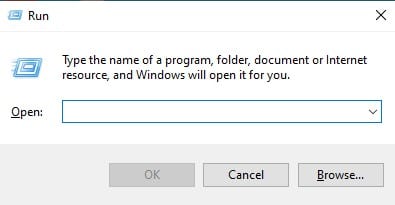
Командни оквир Рун је одличан алат за Виндовс 10 који вам омогућава да обављате различите задатке. Помоћу команде Покрени можете покренути одређене апликације и приступити другим услужним програмима као што су ЦМД, уређивачи регистратора и још много тога.
Такође, преко команде рун, можете покренути алатку за решавање проблема да бисте решили грешке у оперативном систему Виндовс 10.
2. Командни редак
Командни редак или ЦМД је један од најмоћнијих алата за Виндовс 10. То је тумач командне линије који комуницира са корисником. Користећи командну линију, можете приступити неким од основних функција оперативног система Виндовс 10.
Стручњаци за безбедност такође користе командну линију да пронађу потенцијалне безбедносне рупе. Ако сте обичан корисник, можете да користите 200+ команди командне линије у оперативном систему Виндовс 10 да бисте приступили многим Виндовс функцијама и услужним програмима.
3. Год Моде
Редовни корисници могу рећи да Виндовс 10 има само једну контролну таблу, али то није тачно. Виндовс 10 има додатну контролну таблу под називом „Год Моде“. Год Моде је проширена верзија контролне табле, која вам омогућава да приступите свим важним подешавањима Виндовс-а са једног места.
Добра ствар код Год Моде је то што администраторима система даје приступ многим подешавањима која су скривена од корисника. Ова функција има за циљ да поједностави процес приступа сложеним конфигурацијама система.
Активирање режима Бога је веома лако на Виндовс 10.
4. Виндовс услуге
Можете видети услуге или процесе у Таск Манагер-у, али Виндовс 10 нуди наменску апликацију Сервицес да видите све покренуте услуге. Можете користити уграђени услужни програм Виндовс Сервицес или се ослонити на било коју апликацију треће стране за приступ Виндовс 10 услугама.
На Мекано Тецх-у смо поделили много водича о Виндовс услугама као што су онемогућавање приступа локацији, паузирање ажурирања за Виндовс 10 итд. Можете да омогућите или онемогућите читав низ процеса из услуга Виндовс 10. Да бисте приступили Виндовс услугама, следите доле наведене кораке.
- Притисните тастер Виндовс + Р да бисте отворили дијалог Покрени.
- У наредби за покретање унесите „Услуге.мсц.“
- Ово ће отворити Виндовс услуге.
- Да бисте зауставили услугу, кликните десним тастером миша на њу и кликните "искључивање".
Објава: Ако не познајете одређене услуге, немојте их онемогућавати. Онемогућавање одређених услуга може утицати на перформансе система или узроковати разне грешке. Дакле, прилагодите ставке у које сте сигурни.
5. Управљање рачунаром
Па, управљање рачунаром је интерфејс који вам омогућава да приступите неким од основних функција Виндовс-а на једном месту. Помоћу управљања рачунаром можете приступити подешавањима Виндовс услужног програма, Управљачу уређајима, Управљању дисковима, Прегледачу догађаја, Планеру задатака и још много тога.
Ако сте навикли да управљате рачунаром, не морате да отварате различите услужне програме да бисте приступили различитим функцијама рачунара. Рачунарски менаџмент пружа све основне алате и услуге на једном месту.
Да бисте приступили Управљању рачунаром, Кликните десним тастером миша на дугме Старт i izaberite opciju "управљање рачунаром" .
6. Уредник групних политика
Уређивач смерница локалне групе омогућава суперкориснику да контролише шта обични корисници не могу да раде. Политика групе је једноставан начин за управљање и конфигурисање многих функција оперативног система Виндовс 10.
Међутим, уређивање смерница групе такође може бити опасно. Измена одређених ствари у смерницама групе може оштетити системску датотеку или учинити ваш рачунар неупотребљивим. Уређивање групне политике захтева много истраживања и техничког знања.
- Уређивачу смерница групе можете приступити тако што ћете пратити доле наведене кораке.
- اضغط Виндовс тастер + дугме Р.
- У дијалогу Покрени унесите „гпедит.мсц“ и притисните Дугме Ентер.
- Ово ће отворити уређивач смерница локалне групе.
Сада можете приступити, мењати и мењати различите поставке оперативног система Виндовс 10.
Стога, овај чланак покрива најбоље корисничке функције Виндовс Повер-а које ће вам олакшати живот. Надам се да вам је овај чланак помогао! Поделите и са својим пријатељима. Ако сте у недоумици, обавестите нас у пољу за коментаре испод.